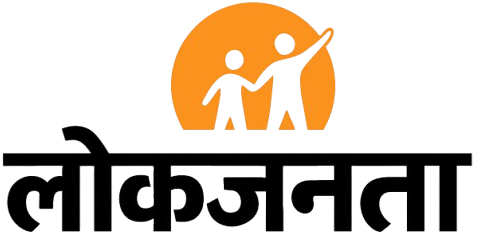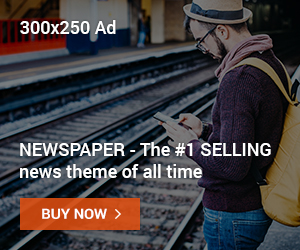मुझे वास्तव में Surfshark VPN पसंद है। जैसा कि मैंने अपनी पूरी सर्फ़शार्क समीक्षा में कहा, यह बाज़ार में सबसे तेज़ वीपीएन है, डाउनलोड गति के साथ जो अन्य सभी सर्वश्रेष्ठ वीपीएन को मात देती है। यह आपको यूनिवर्सल स्प्लिट टनलिंग, अनुकूलन योग्य एंडपॉइंट के साथ मल्टी-हॉप और असीमित एक साथ कनेक्शन भी देता है।
हालाँकि, Surfshark में इसकी खामियाँ हैं। ऐप्स अक्सर त्रुटि संदेशों को हैंग कर देते हैं और कभी-कभी सुविधाएँ तब चालू हो जाती हैं जब आपको उनकी आवश्यकता नहीं होती है। यदि Surfshark के बारे में कुछ भी आपको इतना परेशान कर रहा है कि आप स्विच करने के लिए तैयार हैं, तो यहां बताया गया है कि आप अपनी सदस्यता कैसे रद्द कर सकते हैं, धनवापसी प्राप्त कर सकते हैं और (यदि आप चाहें तो) अपना खाता पूरी तरह से हटा सकते हैं।
Surfshark पर ऑटो-नवीनीकरण कैसे रद्द करें
Surfshark को रद्द करने के लिए, आपको बस अपनी सदस्यता को स्वचालित रूप से नवीनीकृत होने से रोकना होगा। ऑटो-नवीनीकरण रद्द करने के बाद, आप भुगतान की गई शेष अवधि के लिए Surfshark का उपयोग करना जारी रख सकते हैं (जब तक कि आपको धनवापसी न मिल जाए या अपना खाता पूरी तरह से हटा न दिया जाए)। यह मानते हुए कि आपने अपनी सदस्यता Surfshark वेबसाइट के माध्यम से खरीदी है, रद्द करने के लिए इन चरणों का पालन करें।
-
Surfshark.com पर जाएँ. स्क्रीन के ऊपर दाईं ओर, क्लिक करें मेरा खाता.
-
अपना उपयोगकर्ता नाम और पासवर्ड दर्ज करें, फिर लॉग इन करें। आपको my.surfshark.com पर आपके खाते के डैशबोर्ड पर ले जाया जाएगा।
-
स्क्रीन के ऊपर दाईं ओर, अपने खाते का ईमेल पता क्लिक करें। पर क्लिक करें सदस्यता ड्रॉप-डाउन मेनू में.
-
क्लिक करें भुगतान “आपकी सदस्यता” शब्दों के अंतर्गत टैब।
-
“सदस्यता विवरण” अनुभाग तक नीचे स्क्रॉल करें। अपनी Surfshark सदस्यता के आगे, पर क्लिक करें स्वतः नवीनीकरण रद्द करें.
Engadget के लिए सैम चैपमैन
इसके लिए यही सब कुछ है। याद रखें कि जब तक आपको सदस्यता लिए हुए 30 दिन या उससे कम नहीं हो जाते, आप रिफंड नहीं पा सकेंगे, और Surfshark अप्रयुक्त समय के लिए प्रोरेटिंग की पेशकश नहीं करता है। इसके अतिरिक्त, आप लाइव-चैट विंडो खोलकर और सहायता टीम से आपके लिए ऐसा करने के लिए कहकर हमेशा Surfshark को रद्द कर सकते हैं – बस सावधान रहें कि आपको संभवतः पहले कई बार पुनर्विचार करने के लिए कहा जाएगा।
यदि आपने ऐप स्टोर के माध्यम से सदस्यता ली है तो Surfshark को कैसे रद्द करें
यदि आपने किसी ऐप स्टोर के माध्यम से सदस्यता ली है, तो रद्द करने की प्रक्रिया अलग है। आपको उस प्लेटफ़ॉर्म के माध्यम से अपना ऑटो-नवीनीकरण रोकना होगा जहां आपने पहली बार सदस्यता खरीदी थी। इस अनुभाग में, मैं प्रत्येक ऐप स्टोर के डेस्कटॉप संस्करणों के माध्यम से रद्द करने का तरीका बताऊंगा, क्योंकि वहां सबमिट किए गए अनुरोधों के काम करने की अधिक संभावना है। बस ध्यान रखें कि आप उपयुक्त मोबाइल ऐप स्टोर पर अपनी प्रोफ़ाइल के सदस्यता अनुभाग पर जाकर भी यही काम कर सकते हैं।
यदि आपने Google Play Store के माध्यम से Surfshark खरीदा है, तो डेस्कटॉप कंप्यूटर पर play.google.com खोलें। ऊपर दाईं ओर उस वृत्त पर क्लिक करें जिसमें आपके खाते का पहला अक्षर है, फिर क्लिक करें भुगतान एवं सदस्यताएँ दिखाई देने वाले मेनू में. नए पेज पर, क्लिक करें सदस्यता टैब, तब तक नीचे स्क्रॉल करें जब तक आपको Surfshark न मिल जाए। क्लिक प्रबंधित करना, क्लिक सदस्यता रद्द करें और निर्देशों का पालन करें.
यदि आप ऐप्पल ऐप स्टोर पर गए हैं, तो डेस्कटॉप कंप्यूटर भी रद्द करने का सबसे आसान तरीका है। MacOS में ऐप स्टोर खोलें, क्लिक करें दाखिल करना नीचे बाईं ओर, फिर अपना ईमेल और ऐप्पल आईडी पासवर्ड दर्ज करें। साइन इन करने के बाद, नीचे बाईं ओर फिर से जांचें और अपने नाम पर क्लिक करें, फिर क्लिक करें अकाउंट सेटिंग शीर्ष दाईं ओर. क्लिक सदस्यतासर्फ़शार्क ढूंढें, फिर क्लिक करें संपादन करना और सदस्यता रद्द करें.
यदि आपने Amazon के माध्यम से सदस्यता ली है तो Surfshark को कैसे रद्द करें
आप अमेज़ॅन के माध्यम से सर्फशार्क खरीद सकते हैं, लेकिन यदि आप ऐसा करते हैं, तो आपको अमेज़ॅन के माध्यम से भी रद्द करना होगा। Amazon पर जाएं और अपने अकाउंट में लॉग इन करें। सबसे ऊपर दाईं ओर, क्लिक करें खाता एवं सूचियाँ, तब सदस्यता एवं सदस्यता. तब तक स्क्रॉल करें जब तक आपको Surfshark न मिल जाए और क्लिक करें सदस्यता रद्द करें. उसके बाद, ऑनस्क्रीन संकेतों का पालन करें।
अपना Surfshark खाता कैसे हटाएं
अपने Surfshark खाते को हटाना और प्रत्येक Surfshark ऐप के साथ अपना जुड़ाव तुरंत समाप्त करना संभव है, लेकिन कोई सीधा तरीका नहीं है – आपका एकमात्र विकल्प लाइव चैट वार्तालाप शुरू करना है। ऐसा करने के लिए, support.surfshark.com पर जाएं, नीचे स्क्रॉल करें और क्लिक करें हमारे साथ चैट करें। वार्तालाप विंडो में, बॉट को बताएं कि आप अपना Surfshark खाता हटाना चाहते हैं। आपके द्वारा पुनर्विचार किए जाने वाले कई अनुरोधों को टालने के लिए तैयार रहें।
Surfshark से रिफंड कैसे प्राप्त करें
Surfshark खरीदारी के 30 दिनों के भीतर पूर्ण धन-वापसी प्रदान करता है। रिफंड का अनुरोध करने का एकमात्र तरीका लाइव चैट है। support.surfshark.com पर जाएं और क्लिक करें हमारे साथ चैट करें पृष्ठ के नीचे, फिर लाइव चैट बॉट को बताएं कि आप पूर्ण धन-वापसी चाहते हैं। यह वहां से आपका मार्गदर्शन करेगा.
Engadget के लिए सैम चैपमैन
यदि आपने अमेज़ॅन या ऐप स्टोर के माध्यम से सदस्यता ली है, तो आपको इसके बजाय वहां धनवापसी का अनुरोध करना होगा। प्रत्येक प्लेटफ़ॉर्म के लिए विशिष्ट धनवापसी नीति लागू होती है, जो Surfshark का स्थान लेती है।
सर्फ़शार्क विकल्प
आपके द्वारा Surfshark को रद्द करने के बाद, मैं दृढ़ता से एक और वीपीएन पर विचार करने की सलाह देता हूं – यह न केवल एक महत्वपूर्ण गोपनीयता सावधानी है, बल्कि स्ट्रीमिंग मनोरंजन की दुनिया भी खोलता है। कीमत और प्रदर्शन दोनों के लिए मेरा पसंदीदा प्रोटॉन वीपीएन है, लेकिन नॉर्डवीपीएन भी एक अच्छा विकल्प है, जो सर्फशार्क के समान अनुभव प्रदान करता है लेकिन उन ऐप्स के साथ जो थोड़ा बेहतर काम करते हैं। यदि आप किसी ऐसी सेवा के लिए थोड़ा अधिक भुगतान करने को तैयार हैं जो निर्बाध रूप से काम करती है, तो ExpressVPN आपके लिए हो सकता है।